Что представляет собой Parallels Toolbox и возможности программы
После несложной установки Parallels Toolbox на компьютер или ноутбук в области уведомлений как в Windows, так и в Mac OS появится иконка для открытия доступных утилит. По нажатию на нее откроется панель, с которой можно запускать доступные инструменты.
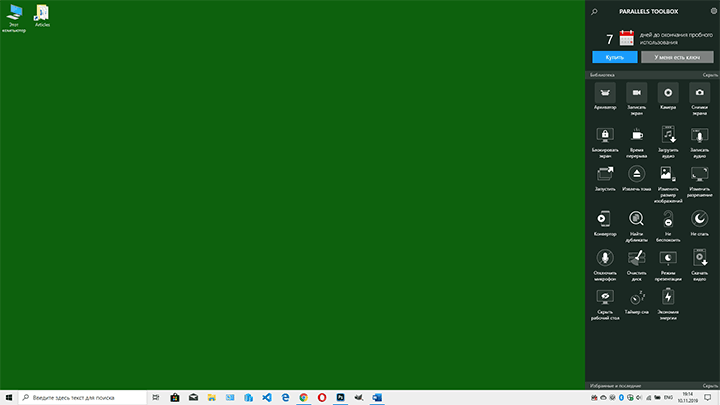
Названия большинства возможностей говорят сами за себя, но на всякий случай поясню некоторые из них, которые я бы отнес к самым востребованным:
- Архиватор — позволяет быстро создать ZIP-архив с файлами. Есть возможность поставить пароль на архив (это можно сделать и в других архиваторах, см. Как поставить пароль на архив RAR, ZIP, 7z).
- Записать экран — средство для записи всего экрана, окна или выбранной области, есть возможности настройки источника звука. На всякий случай: Лучшие программы для записи видео с экрана и рабочего стола.
- Камера — позволяет записать видео или сделать снимок с веб-камеры, а также заблокировать веб-камеру для всех приложений.
- Снимки экрана — средства для создания скриншотов экрана (можно вручную: Как сделать скриншот Windows 10).
- Записать аудио — быстрая запись аудио с микрофона или другого источника, например, записать звук с компьютера.
- Запустить — позволяет создать список программ и файлов, которые нужно открыть, затем они будут открываться сразу все по единственному нажатию на «Запустить» (при желании также можно настроить горячие клавиши, о чем далее).
- Конвертор — позволяет легко конвертировать видео в другой формат и разрешение для воспроизведения на мобильных и других устройствах. Другие решения: Лучшие видео конвертеры на русском языке.
- Найти дубликаты — поиск дубликатов файлов в выбранном расположении. Об отдельных средствах для этой цели: Бесплатные программы для поиска дубликатов файлов.
- Не спать, Не беспокоить — отключение режима сна и уведомлений.
- Очистить диск — простая очистка диска от ненужных файлов. Очищает не слишком многое, но полностью безопасно. То же самое умеет встроенная очистка диска Windows 10.
- Таймер сна — позволяет настроить время выключения или перехода компьютера или ноутбука в спящий режим. Другие возможности для этой цели: Таймер выключения компьютера.
- Экономия энергии — переключает опции электропитания ноутбука для максимальной экономии заряда аккумулятора. На эту тему — Что делать, если быстро разряжается ноутбук.
Некоторые утилиты доступны только в Mac OS, например: деинсталлятор программ, история буфера обмена, будильник (Как поставить будильник на компьютере или ноутбуке Windows), создание снимка веб-страницы, отображение скрытых файлов.
Настройки Parallels Toolbox позволяют настроить комбинацию клавиш для быстрого запуска любого из инструментов. К примеру, это может быть удобно для опции «Запустить»: настраиваем набор программ, который должен быть запущен, а в дальнейшем запускаем их сразу все сочетанием клавиш.
Почти каждый из инструментов запускает небольшое окно, в котором доступны настройки (для каждого разные, например, для конвертера это будет разрешение и формат видео), а также информация о том, что именно эта утилита выполняет, на случай если есть непонимание, ниже — пример для опции «Время перерыва».
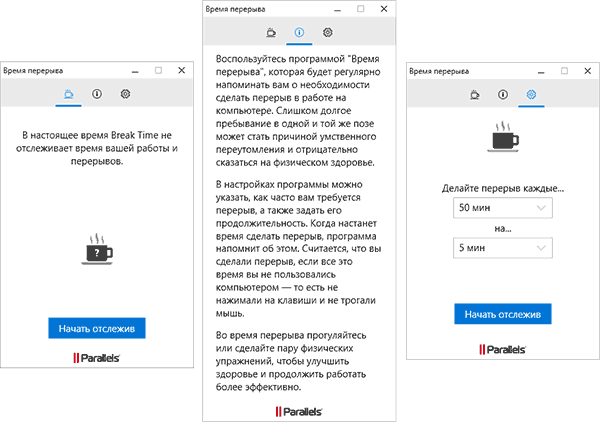
По сути, любые из описанных действий можно выполнять и отдельными программами или даже средствами системы, но вариант, когда все они собраны в одном месте в рамках одной программы может быть очень удобным. Еще один довод в пользу Parallels Toolbox — отличная репутация разработчика, а устанавливая все эти утилиты из десятка разных источников мы, хоть обычно и незначительно, рискуем. Единственный минус — цена высоковата.
Скачать пробную бесплатную версию Parallels Toolbox можно с официального сайта https://www.parallels.com/ru/products/toolbox/
Parallels Desktop 12 — Версии
Parallels Desktop 12 поставляется в трех разных версиях. Существует стандартное издание для домашних пользователей (65 фунтов стерлингов или 35 фунтов стерлингов). Кроме того, вы не можете покупать программное обеспечение напрямую, и цены переходят на годовые планы, хотя они включают в себя обновления до новых версий.
Версия Pro (80 фунтов стерлингов в год) включает в себя Parallels Access, приложение для удаленного рабочего стола, и обеспечивает более полный контроль над использованием сети.
Вверху — Business Edition (£ 80 в год на компьютер), который предназначен для нескольких установок и предоставляет вам поддержку по телефону. Все версии поставляются с 500 ГБ бесплатного резервного копирования Acronis True Image в режиме онлайн.
Базовая версия получает настроенные сетевые профили для контроля пропускной способности, но Pro версия позволяет вам устанавливать более подробные профили
Уборка и многое другое
Коллекция из более чем 50 инструментов означает, что при первом запуске нужно многое изучить, но, как уже упоминалось, Toolbox может сортировать инструменты по группам, чтобы помочь вам найти нужные инструменты. Если вы ищете более чистые инструменты, которые могут помочь вам освободить место на диске или точно настроить производительность вашего Mac, то инструмент «Очистка диска» может найти ненужные файлы, которые занимают место на вашем Mac, а также найти дубликаты файлов, которые вы не можете найти. дольше нужно. Другой инструмент может полностью удалить приложения Mac вместе со всеми связанными файлами, которые могут быть разбросаны по диску вашего Mac. Он также может выделять большие файлы, которые занимают много места, например, игры, которые вам больше не нужны.
Другие группы инструментов включают инструменты для видео с такими параметрами, как «Загрузить видео», которые могут помочь вам загружать видео с YouTube и других веб-сайтов, а «Преобразовать видео» может конвертировать ваши видеофайлы в различные форматы для использования на iPhone или iPad или даже в форматы AVI или WMV для устройств Windows. Видеоинструменты также включают в себя параметры для создания записей экрана и анимированных GIF-файлов, а также есть полезный инструмент «Загрузить аудио», который позволяет вам просто захватить звуковую дорожку из видеофайлов, которые вы найдете в Интернете.
Литейный завод
Стоит ли покупать Parallels Desktop 12?
Если у вас есть Parallels Desktop 11, некоторых новых функций, доступных в версии 12, вероятно, недостаточно, чтобы выполнить обновление. Для новых пользователей, которые хотят запускать Windows на Mac, выбор немного сложнее.
Oracle VirtualBox полностью бесплатен, хотя его версия Coherence не работает с Windows 10, настройка намного сложнее, а производительность хуже без поддержки игр. Тем не менее, если это просто для небольшого тестирования или запуска случайного приложения, то это стоит хлопот.
Если вы хотите запускать приложения Windows, как если бы они были родными приложениями Mac, Parallels остается королем. Его легкая интеграция обеих операционных систем делает его настоящим победителем, и он очень прост в использовании.
Плавная интеграция с несколькими операционными системами делает Parallels победителем для всех, кому нужны конкретные приложения.
Rowmote: превращаем iPhone в универсальный дистанционный пульт
Если в вашем домашнем хозяйстве присутствуют iPhone (ну или iPod Touch) и Мак, то идея использования первого из них для управления вторым выглядит вполне обоснованной. Более того, беспроводной iPhone-пульт может оказаться даже полезнее официального пульта Apple Remote. Обычный эппловский пульт работает на батарейках и оснащён инфракрасным передатчиком, а поэтому откажется работать из другой комнаты или через спину ваших домашних.
Приложений, которые умеют превращать iPhone в беспроводной пульт дистанционного управления, можно насчитать пару сотен. Но их основная проблема — отсутствие универсальности. Взять хотя бы программу Remote от Apple: отлично работает, дружит с iTunes, Apple TV и… и всё
В поисках хорошего пульта нельзя не обратить внимание на программу Rowmote
В активе Rowmote — симпатичный дизайн в лучших традициях Apple, простая интеграция с компьютером и огромнейший список поддерживаемых программ. Начнём с дизайна:
Не нравится белая цветовая гамма? К вашим услугам есть ещё и чёрная:
Полагаем, объяснение назначения центральных кнопок смысла не имеет: это громкость, перемотка и пауза. Нажатие кнопки Menu всегда вызывает встроенный в Mac OS X медиа-центр Front Row (точно также работает и пульт Apple Remote).
Самый правый индикатор внизу показывает вам, есть ли соединение с компьютером. Если огонёк красный, то ждите того, что пульт исчезнет с экрана и сменится экраном поиска:
Кстати, Rowmote приятно отличается от конкурентов простотой настройки связи с компьютером. Конечно, вам не обойтись без установки клиента для компьютера (скачивается здесь). Но эта невесомая утилитка не имеет даже собственного окна, она не засовывает значок в менюбар, не создаёт лишнего пункта в настройках системы, да и вообще никак себя не проявляет. Первый и последний раз, когда вы её увидите — это установка пары, во время которой компьютер попросит вас вбить 4-значный пин-код, отображаемый на экране iPhone.
Вернёмся к умениям Rowmote. Кнопка Applications предсказуемо открывает список приложений. Он полезен тем, что показывает вам широту возможностей Rowmote и одновременно позволяет быстро запустить на компьютере нужную программу. А наверху, в виде ленты значков отображается содержимое вашего Дока.
Список полностью настраиваемый. Нажав Edit, вы удивитесь тому, что кроме видимых пунктов там есть ещё и отключённые по умолчанию:
Не можем не сказать, с каким софтом дружит Rowmote:
- уже упомянутый Front Row
- Boxee
- встроенный DVD-плеер
- EyeTV
- Finder
- Hulu Desktop
- iTunes
- iPhoto
- Keynote
- Plex
- PowerPoint
- QuickTime
- Safari
- Airfoil
- Amarra
- Awaken
- Firefox
- iStopMotion
- kJams Pro
- Last.fm
- Lightroom
- Logic
- OpenOffice Impress
- Movist
- MPlayer
- PandoraBoy
- PandoraJam
- Skim
- Songbird
- Spotify
- The Tube
- VLC
- XBMC
В качестве бонуса — дополнительные команды для включения полноэкранного режима, закрытия окон, извлечения диска и даже выключения компьютера. В общем, с дивана можно больше не вставать
Rowmote имеет 2 разновидности: обычную, стоимостью 99 центов, и Pro — за 5 баксов без одного цента. «Старший брат» умеет работать с Apple TV, поддерживает горизонтальный режим работы и несколько мониторов. Но главное в нём — тачпад и клавиатура, которые вызываются соответствующей кнопкой в углу окна:
Тачпад работает без особых проблем, клавиатура тоже, но нужно крепко подумать, чтобы разобраться с тем, как убрать клавиатуру с экрана и достать её обратно. Придётся взмахнуть айфоном вверх или вниз — и это единственный способ.
В настройках программы вы сможете отключить автоблокировку iPhone при запущенном Rowmote, отсоединиться от компьютера, сменить тему оформления, режим управления громкостью, изменить чувствительность виртуальной клавиатуры и тачпада, а также многое другое.
Rowmote в «младшей» редакции — очень привлекательная программка, оставляющая многих конкурентов далеко позади. Ну а стоит ли виртуальный тачпад переплаты ещё четырёх долларов — большой вопрос.
Не нравится белая цветовая гамма? К вашим услугам есть ещё и чёрная:
Утилиты в помощь
Ну и напоследок, самое интересное – минимальный набор утилит, которые точно были у вас на Windows-компьютере или ноутбуке:
Уверен, вы знаете все вышеперечисленные программы и утилиты, потому что многие были установлены на вашем Windows-ПК. Зачем отказываться от привычных инструментов?
Это минимальный набор, который я сам накатываю на каждый свой новый Mac. Дальше – всё индивидуально, вы будете узнавать новое и может быть даже начнёте пользоваться Safari ![]()
iPhones.ru
Без паники, OS X — это не страшно.
Рассказать
Микк Сид
Пишу обо всём, что интересно и познавательно — гаджеты, события, репортажи. Увлекаюсь игрой на барабанах, меломан со стажем.
Как управлять компьютером/ноутбуком Windows 10 с телефона Android
Сейчас я расскажу как управлять своим компьютером или ноутбуком с Windows 10 через телефон или планшет на Андроиде. Будем использовать специальные программы.
p, blockquote 1,0,0,0,0 –>
Данная статья подходит для всех брендов, выпускающих телефоны на Android 10/9/8/7: Samsung, HTC, Lenovo, LG, Sony, ZTE, Huawei, Meizu, Fly, Alcatel, Xiaomi, Nokia и прочие. Мы не несем ответственности за ваши действия.
p, blockquote 2,0,0,0,0 –>
Внимание! Вы можете задать свой вопрос специалисту в конце статьи. p, blockquote 3,0,0,0,0 –>
p, blockquote 3,0,0,0,0 –>
Ранее я уже рассказывал как управлять телефоном Android через компьютер, т.е. обратная ситуация, рассматриваемой сегодня.
p, blockquote 4,0,0,0,0 –>
- Выбор программы
- Controller for Windows 10
- Устанавливаем софт на компьютер
- Устанавливаем приложение на смартфон
- Управляем компьютером на Виндовс 10 при помощи телефона
- Unified Remote
- TeamViewer
- Chrome Remote Desktop – удаленный рабочий стол Хром
- Monect PC Remote
p, blockquote 5,0,0,0,0 –>
FoneLab Screen Recorder
FoneLab Screen Recorder позволяет вам захватывать видео, аудио, онлайн-уроки и т. Д. На Windows / Mac, и вы можете легко настраивать размер, редактировать видео или аудио и многое другое.
- Записывайте видео, аудио, веб-камеру и делайте скриншоты на Windows / Mac.
- Предварительный просмотр данных перед сохранением.
- Это безопасно и просто в использовании.
Депозит Системные настройки на вашем компьютере Mac.
- Выберите разделение значок. Запишите элемент рядом с Имя компьютера на вершине.
- Затем нажмите Редактировать… Вариант ниже. Вам нужно скопировать и вставить Локальное имя хоста для дальнейшего использования тоже.
Выбирайте Отмена выйти из окна. Позже, найдите и нажмите маленькую опцию, прежде чем Общий доступ к экрану, Вы можете увидеть Общий доступ к экрану вариант на On состояние в зеленом.
Нажмите Настройки компьютера, Отметьте флажок перед Зрители VNC могут управлять экраном с паролем, Вам необходимо ввести пароль рядом с этой опцией. Это ключ для управления Mac с iPhone. выберите OK чтобы сохранить ваши изменения.
Запустите VNC Viewer
Теперь включите свой iPhone. Поиск и загрузка VNC Viewer из магазина приложений. Нажмите Начните загрузить и установить приложение удаленного контроллера Mac. Введите свой Touch ID и пароль, чтобы двигаться дальше. Позже вы можете выбрать Депозит запустить приложение VNC Viewer для управления компьютером с вашего iPhone.
Нажмите на три линии Еще значок в левом верхнем углу экрана вашего iPhone. выберите Начать и зарегистрируйте учетную запись RealVNC, указав свой адрес электронной почты и пароль.
Управляйте Mac с iPhone удаленно
Нажмите + значок в правом верхнем углу. Вам нужно ввести локальное имя хоста под Адрес, Затем введите имя вашего компьютера в строке с надписью Имя, Выберите скидка последующей ВСТУПАЙТЕ В КЛУБ TREASURE BOX!, Затем нажмите ВСТУПАЙТЕ В КЛУБ TREASURE BOX! вариант. Заполните Пароль пустой. Как только вы нажмете Готово, вы можете управлять компьютером с iPhone сразу.
- Выберите разделение значок. Запишите элемент рядом с Имя компьютера на вершине.
- Затем нажмите Редактировать… Вариант ниже. Вам нужно скопировать и вставить Локальное имя хоста для дальнейшего использования тоже.
#2. Выигрываем 1,5-2 часа работы от батареи
Этот трюк хорош для обладателей портативных компьютеров Apple MacBook Pro. Чаще всего в этих ноутах два видеоадаптера: интегрированный Intel HD Graphics и дискретный nVidia. Имей в виду: графический чип в портативных Маках — один из самых прожорливых компонентов, поэтому если наша цель — максимальная автономность и длительное время работы компьютера от батареи, лучше не допускать включения 3D-акселератора.
Этот трюк особенно актуален, когда под виртуалкой запускается Windows 7, которая по умолчанию использует навороченный интерфейс Aero. Все эти тени, полупрозрачные элементы управления и парящие окна отрисовываются с помощью DirectX и нагружают графическую подсистему. Хотя выглядит Aero симпатично, на качество работы в Windows оно не особо влияет, а время автономной работы сокращает значительно. Тут надо объяснить, что Parallels Desktop перекладывает любой трехмерный эффект, созданный средствами DirectX (который не поддерживается на стороне Mac OS), в OpenGL. В процессе нагружается и видеокарта хосткомпьютера, и оперативная память, что ведет к ненужному расходу заряда батареи. Тут есть еще один интересный момент.
Известно, что портативные компьютеры Mac переключаются с интегрированной графики на дискретную «на лету» — сразу же, как только возникает необходимость. Переключаться обратно (с дискретной на интегрированную) они не умеют. Поэтому, если система хотя бы один раз за сеанс работы использовала отдельный 3D-акселератор, он останется включенным до пер вой перезагрузки. Для настройки PD на экономичный режим работы следует отключить 3D-ускорение. Это делается в меню «Виртуальная машина — Настроить — Оборудование — Видео».
Все что нужно — снять галочку с чекбокса. Но только отключить 3D-эффекты мало, надо еще уменьшить количество видеопамяти, отведенной виртуальной машине. Поскольку такой огромный объем для двухмерной графики просто не нужен, мы можем смело отдать «лишнюю» память хосту.
Для отрисовки простого (без Aero) интерфейса Windows 7 и уж тем более Windows XP хватит и 32 Мб (!). Ради чего мы проводим такую оптимизацию? Суди сам: эти простые действия помогут выиграть 1,5-2 часа времени работы от батарейки. Правда, запускать при таких настройках что-то «тяжелое» уже не получится. Но для приложений, использующих 3D, есть специальные настройки. Об этом — следующий трюк.
Экономия времени
Одна из самых больших групп инструментов — это инструменты повышения производительности, которые экономят время. Мой личный фаворит, который заслужил свое место в строке меню моего iMac, — это история буфера обмена, в которой можно хранить несколько текстовых и графических элементов, которые вы скопировали в буфер обмена, начиная с последних 30 дней. Это очень полезно для меня при написании и редактировании статей, так как позволяет мне быстро оглянуться назад и получить текст или графику, которые мне могут понадобиться снова.
Литейный завод
Мне также нравится возможность быстро запускать целую группу приложений или файлов одним щелчком, например Pages и Photoshop Elements, когда я работаю над снимками экрана для обзоров, и инструмент «Фокус на окне», который уменьшает отвлекающие факторы, затемняя весь экран. из окна или приложения, которое я сейчас использую.
Также есть полезный набор инструментов для управления временем, в том числе таймер обратного отсчета и календарь обратного отсчета, который подсчитывает дни до определенной даты. Инструмент «Время перерыва» время от времени напоминает вам о необходимости отойти от компьютера, есть секундомер и возможность создавать несколько будильников (что мне кажется намного проще, чем собственное приложение «Напоминания» от Apple).
Литейный завод
Однако не все эти инструменты кажутся необходимыми. Инструменты для чтения и создания штрих-кодов, вероятно, понравятся лишь довольно узкой аудитории, в то время как инструменты для создания скриншотов и записи экрана во многом, похоже, воспроизводят функции, которые уже встроены в саму macOS. Мы также нашли один или два инструмента, таких как Hide Desktop Files, который уменьшает беспорядок, временно скрывая весь мусор, который вы оставляете на своем рабочем столе, который отлично работал на моем старом iMac на базе Intel, но, похоже, не работал на более новый M1 iMac.
2019: Parallels Toolbox 3.5 для Windows и Mac
23 июля 2019 года компания Parallels выпустила обновленную версию Parallels Toolbox 3.5 для Windows и Mac с постоянно расширяемым набором из более чем 30 полезных утилит для Windows и Mac.
|
«Мы дополнили наш стандартный набор утилит такими инструментами, как «Время перерыва», «Экономия энергии», «Скрыть значки меню», «История буфера обмена» и «Таймер сна», отметил Николай Добровольский, старший вице-президент Parallels по развитию и поддержке |
Компания Parallels также внесла улучшения в реферальную программу вознаграждений для клиентов. Благодаря этому, когда пользователи или подписчики пробных версий приглашают друзей ознакомиться с Parallels Toolbox, пользователь и его друг получают дополнительную подписку на три месяца.
Добавленные инструменты в Parallels Toolbox 3.5 для Windows:
- Экономия энергии. Активирует несколько настроек, включая скрытые параметры, которые сокращают потребление ресурсов системы и увеличивают срок работы от батареи, обеспечивая экономию энергии до восьми процентов. Этот инструмент автоматически определяет переход на питание от батареи и активирует параметры, которые пользователь может включить или отключить.
- Время перерыва. Вывод регулярных уведомлений о том, что пора встать из-за стола и сделать перерыв в работе. Пользователь сам может задать периоды работы от 30 до 50 минут и время перерыва от 1 до 15 минут.
- Загрузить аудио. Загрузка отдельных аудиофайлов с поддерживаемых сайтов. Кроме того, в представленной версии с YouTube можно загружать списки воспроизведения.
Добавленные инструменты в Parallels Toolbox 3.5 для Mac:
- История буфера обмена. Записывает данные, копируемые в буфер обмена Mac, включая обычный текст и текст с форматированием. Кроме того, инструмент поддерживает полнотекстовый поиск, «избранное» и параметры для сбора содержимого за указанный период времени (максимум 30 дней). Пользователь также может приостановить сбор данных или исключить те или иные приложения, настраивая инструмент так, как удобно.
- Скрыть значки меню. Позволяет скрывать некоторые значки в строке меню Mac, создавая два набора значков: видимые и невидимые. Менее важные значки становятся видимыми, только если пользователь щелкает элемент управления инструмента в строке меню Mac. Скрытые значки автоматически исчезают, когда пользователь возвращается к работе с приложениями из меню управления.
- Экономия энергии. Активирует несколько настроек, включая скрытые параметры, которые сокращают потребление ресурсов системы и увеличивают срок работы от батареи, обеспечивая экономию до восьми процентов. Этот инструмент автоматически определяет переход на питание от батареи и активирует параметры, которые пользователь может включить или отключить.
- Таймер сна. Позволяет задать таймер перехода в режим сна или отключения компьютера с момента нажатия кнопки «Пуск», помогая экономить энергию. Можно задать время работы от 15 минут до 6 часов.
Возможности инструментов в составе Parallels Toolbox для Windows:
- Сохранение файлов. Параметры сохранения файлов удалены из приложения Parallels Toolbox и добавлены в отдельные инструменты, чтобы упростить управление.
- Разметка снимков экрана. Улучшение интеграции с системными инструментами для разметки снимков экрана и расширенные возможности редактирования.
Обновленные версии существующих инструментов в Parallels Toolbox для Mac:
- Очистить диск. Пользователи могут видеть удаляемые файлы, а также выполнять их поиск в Finder, чтобы лучше контролировать процесс.
- Найти дубликаты. Возможность одновременно выбирать несколько дубликатов упрощает представление общего размера и сортировку файлов.
По данным на июль 2019 года бесплатные версии Parallels Toolbox 3.5 для Windows и Mac уже доступны как отдельные продукты на сайте parallels.com/toolbox. Стоимость годовой подписки на каждый продукт — 1150 рублей. Годовая лицензия включает в себя бесплатные обновления в течение всего срока действия подписки.
Установка Parallels Desktop 18 на MacOS по параллельному импорту
Процесс установки простой:
- Устанавливаем Parallels Desktop 18 на ваш Mac, проверяем что программа корректно установилась и запустилась
- Полностью закрываем программу.
- Открываем терминал и переходим в папку с данными для замены лицензии.
- Делаем скрипт исполняемым chmod +x install.sh
- Затем устанавливаем лицензию по параллельному импорту sudo ./install.sh
- Повторяем команду sudo ./install.sh (по необьяснимым причинам с первого раза не срабатывает)
- Вы должны увидеть слово ckrack
- Если выходит ошибка, то даем терминалу полный доступ к диску System Preferences ▸ Security & Privacy ▸ Privacy ▸ Full Disk Access
Если вы не хотите пользоваться скриптом, то можно сделать все вручную, автор статьи оригинала все подробно расписал.
Что бы все работало корректно программе Parallels нужно запретить обновляться, для этого в настройках отключите обновления как показано на картинке ниже и не обновляйте Paralels. Сами гостевые ОС обновлять можно без каких-либо рисков для Parallels.

(Опционально) Так же программе лучше всего запретить доступ к сервисам правообладателя, так как это параллельный импорт. Для этого у автора тоже все расписано как делать. Я сделал через Adguard Home
||myparallels.com^$important ||parallels.cn^$important ||parallels.com^$important ||parallels.de^$important ||parallels.es^$important ||parallels.fr^$important ||parallels.nl^$important ||parallels.pt^$important ||parallels.ru^$important ||parallelskorea.com^$important ||parallels.com.cdn.cloudflare.net^$important
Второй способ запретить выход в интернет программе, если у вас нет AdguardHome или он не работает через файл hosts
127.0.0.1 download.parallels.com 127.0.0.1 update.parallels.com 127.0.0.1 desktop.parallels.com 127.0.0.1 download.parallels.com.cdn.cloudflare.net 127.0.0.1 update.parallels.com.cdn.cloudflare.net 127.0.0.1 desktop.parallels.com.cdn.cloudflare.net 127.0.0.1 www.parallels.cn 127.0.0.1 www.parallels.com 127.0.0.1 www.parallels.de 127.0.0.1 www.parallels.es 127.0.0.1 www.parallels.fr 127.0.0.1 www.parallels.nl 127.0.0.1 www.parallels.pt 127.0.0.1 www.parallels.ru 127.0.0.1 www.parallelskorea.com 127.0.0.1 reportus.parallels.com 127.0.0.1 parallels.cn 127.0.0.1 parallels.com 127.0.0.1 parallels.de 127.0.0.1 parallels.es 127.0.0.1 parallels.fr 127.0.0.1 parallels.nl 127.0.0.1 parallels.pt 127.0.0.1 parallels.ru 127.0.0.1 parallelskorea.com 127.0.0.1 pax-manager.myparallels.com 127.0.0.1 myparallels.com 127.0.0.1 my.parallels.com
Parallels Desktop раскомментирует файл hosts, может использовать эту команду заблокировать файл hosts:
sudo chflags uchg /etc/hosts sudo chflags schg /etc/hosts
Теперь все готово для запуска Parallels Desktop 18 на MacOS и лицензия установлена!!!
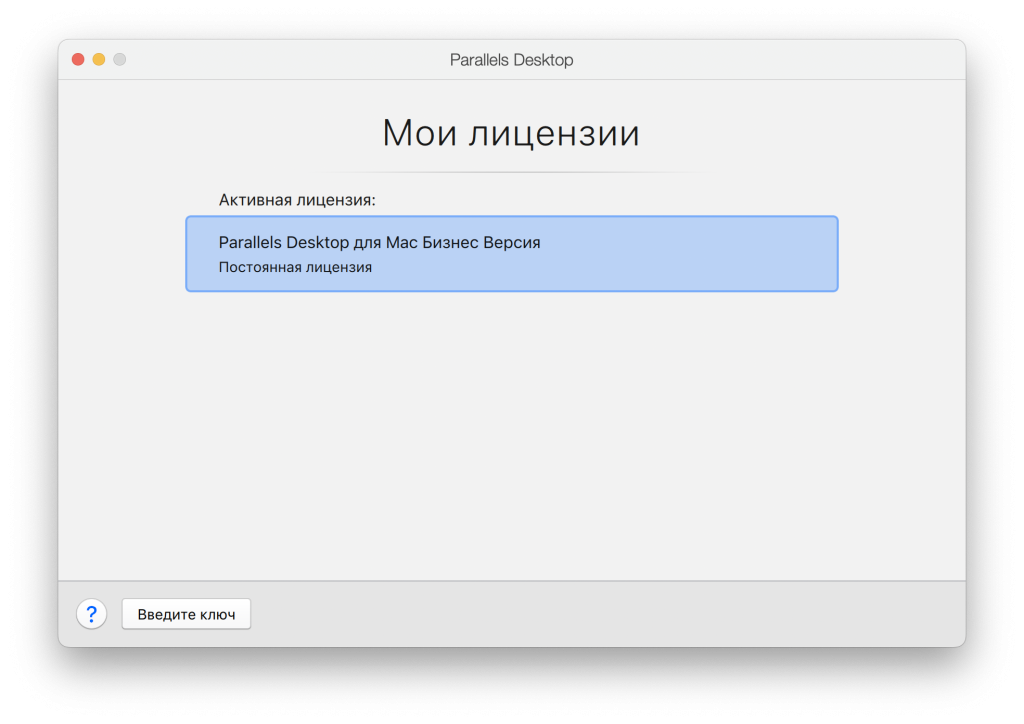
Если у вас процессор на ARM, то есть M1 M2 и так далее, то запускать можно ОС с поддержкой только этой архитектуры. Я запускал Windows 11 и Linux Ubuntu без проблем. Скачать Windows 11 для ARM можно с официального сайта Microsoft, но нужен аккаунт для разработчика, а для Российских разработчиков доступ закрыт. Поэтому готовые VHDX образы скаченные с официального сайта мной я выкладываю на своем облаке. С Ubuntu таких проблем нет, но там arm версия только сервер. Я сделаю в будущем статью как серверную версию превратить в настольную.

На этом все, пользуйтесь импортозамещением Parallels Desktop 18 для Mac. Желаю удачи!!!
2015
Поддержка Windows 10 Technical Preview в Parallels Desktop
Компания Parallels объявила в феврале 2015 года об экспериментальной поддержке операционной системы Windows 10 Technical Preview и Office Preview для Windows 10, включая Word, Excel и PowerPoint, в десятой версии самого продаваемого в мире решения для запуска приложений Windows на компьютерах Mac без перезагрузки — Parallels Desktop для Mac. Теперь попробовать работать с новейшей ОС от Microsoft можно, не удаляя свою текущую операционную систему. Мастер установки Parallels Wizard позволит загрузить Windows 10 Technical Preview прямо из Parallels Desktop и создать виртуальную машину, чтобы протестировать в ней всю функциональность, которую может предложить на данном этапе Windows 10. Среди новых функций этой ОС в виртуальной машине Parallels доступны новое стартовое меню, новые приложения Фото и Карта, виртуальный голосовой помощник Cortana и магазин приложений Windows Store в бета-версии, который может предложить Office Preview для Windows 10.
Чтобы как можно раньше попробовать новую ОС и составить свое мнение о ней, не требуется идти на риск, переустанавливая свою операционную систему. Пользователи Mac могут загрузить бесплатную пробную версию Parallels Desktop (действует в течение 2 недель) и использовать мастер установки Parallels Wizard, чтобы упростить начало работы и попробовать бесплатно версию Windows 10 Technical Preview в виртуальной машине.
Parallels фокусируется на возможности большого выбора для пользователей, и с помощью Parallels Desktop они свободны выбирать, какая из операционных систем подходит им лучше всего — включая OS X Yosemite, OS X Mavericks, Mac OS X Mountain Lion, Windows 8, Windows 7, Chrome OS, Android и ряд операционных систем под Linux — все в одном компьютере.
Для того, чтобы попробовать Windows 10 Technical Preview (сборка 9926), необходима версия Parallels Desktop 10 для Mac (10.1.4, сборка 28883).
Выпуск Parallels Desktop 11 для Mac
19 августа 2015 года компания Parallels объявила о выпуске Parallels Desktop 11 для Mac.
Программа существует в трёх версиях: Parallels Desktop 11 для Mac, Parallels Desktop для Mac Business Edition (ранее — Enterprise Edition) и версия для разработчиков, дизайнеров и профессиональных пользователей — Parallels Desktop для Mac Pro Edition.
Дополнение всех версий Parallels Desktop для Mac:
- увеличение скорости запуска Windows 8 и до 50%,
- режим путешествий, продлевающий время работы батареи ноутбука до 25%,
- поддержка Windows 10 и OS X El Capitan,
- множество других функций.
Parallels Desktop 11 поможет пользователям Mac запускать Windows 10, использовать Cortana — персональный голосовой помощник с элементами искусственного интеллекта от Microsoft, как в Windows, так и в Mac OS X. Parallels Desktop 11 предоставляет экспериментальную поддержку предварительной версии OS X El Capitan и поддержку полной версии этой платформы после ее официального выпуска.
https://youtube.com/watch?v=b-qTlOoNSLM
Представление Parallels Desktop 11 for Mac, 2015
Доступность
Решения Parallels Desktop 11 для Mac, Parallels Desktop 11 для Mac Pro Edition и Parallels Desktop 11 для Mac Business Edition доступны, как для новых, так и для действующих пользователей Parallels Desktop для Mac по всему миру.
Parallels Toolbox 5.5.1.3400 + key
Parallels Toolbox — программное обеспечение с общим набором, состоящим из 30 и более полезных утилит для разных устройств. Самым крутым в этом деле является то, что не придется отдельно устанавливать приложение для сохранения необходимых для работы записей скринкастов, отдельно представлен конвертер видеороликов, где есть утилита для очистки системных файлов.
После установки приложения, пользователям будут доступны несколько вкладок, а также удобное поле поисковика. Чтобы после перейти к определенной утилите можно предварительно воспользоваться строкой для поиска разных возможностей, где можно выбрать библиотеку функций.
Пароль ко всем архивам: 1progs
Стоит только нажать на клавишу со звездочкой, модуль будет добавлен в раздел «Избранное», что можно найти на вкладке панели управления. К тому же в данной вкладке представлен блок с недавними обновлениями, также можно использовать инструменты. Для моментального запуска инструмента, нужно лишь кликнуть по нему.
Вся коллекция возможностей сильно отличается, потому для отдельных операционных систем существуют собственные функции, которые доступны не только на Windows, но и на macOS. Но для осуществления опций предлагается использовать необходимые для работы настройки.
Parallels Desktop 12 — Игры
Parallels обновил графический движок и даже сотрудничал с Blizzard для поддержки шутера от первого лица Overwatch
Обещание здесь — больше игр на вашем Mac, но это требование, к которому я отнесусь с осторожностью, так как это зависит от характеристик вашей машины
Работая на 13-дюймовом MacBook Pro с процессором Core i5 2014 года, Overwatch работал, хотя в среднем он набрал 22 кадра в секунду, достигнув пика 28 кадров в секунду при разрешении 1 680 × 1050 с низкими настройками графики.
В некоторой степени это было играбельно, но мне не хотелось бы, чтобы мои шансы были такими. Работая с Boot Camp и Windows 10 изначально, Overwatch с теми же настройками работал гладко, и я видел частоту кадров не менее 50 кадров в секунду, достигнув максимума в 62 кадра в секунду. Parallels будет полезен для старых игр, которые не требуют графической обработки, но Boot Camp по-прежнему является лучшим вариантом для большинства игр.
Вы можете играть в игры на Parallels, но характеристики вашего Mac будут влиять на производительность
8 приложений для управления компьютером со смартфона
Chrome Remote Desktop – один из самых простых вариантов управления компьютером с телефона. Его преимущества заключаются в том, что для работы на большинство ПК даже не придется ничего устанавливать – у многих пользователей уже и так стоит браузер Chrome. Кроме того, для приложения не имеет значения платформа – это приложение будет работать при наличии любого телефона и компьютера с Windows, macOS и даже Unix-подобной системой. Среди других заметных преимуществ – полностью бесплатное распространение и отсутствие необходимости в дополнительной установке серверного ПО.
TeamViewer: Remote Control
TeamViewer совершает удаленный доступ к компьютеру с любой из популярнейших операционных систем: Windows, Mac и Linux. К плюсам данного приложения можно отнести:
- управление мышкой с помощью стандартных жестов; поддержка виртуальной стандартной компьютерной клавиатуры; стриминг аудио и видеофайлов на конкретном устройстве; подключение к системе нескольких компьютеров.
Приятным бонусом является удаленное включение и выключение стационарного компьютера, в то время как другие программы требуют, чтобы ПК всегда был подключен, и не могут выключать устройство. Приложение бесплатное, что является решающим фактором при выборе многих пользователей.
После настройки компьютера можно приступать к использованию приложения. Screens VNC полностью эмулирует работу с компьютерной мышью. Имеет популярные «горячие клавиши».
Итоги
В Parallels Desktop 5 ещё много функций, которые могут пригодиться продвинутым пользователям: есть, к примеру, запись видео, управление снимками памяти, импорт файлов виртуальных машин VMWare и VirtualBox и ещё многие интересные штуковины. Есть даже возможность получать доступ к запущенной внутри Parallels операционной системе с устройства на iOS — для этого в Apple App Store есть бесплатная программа.
В общем, Parallels достиг невиданных высот в деле сращивания Windows с Mac OS X
Если пользоваться им постоянно, со временем перестаёшь обращать внимание на то, что в одной операционной системе работает вторая. Ощутимое время занимает лишь запуск Parallels и Windows, но если памяти достаточно, их можно при необходимости просто не выключать
В свёрнутом состоянии Parallels занимает не так много оперативной памяти, но на диске должно быть свободно нескольких гигабайтов для файла подкачки
В виртуальную машину позволяется устанавливать даже DirectX и любые игры (хоть Crysis), однако играть во что-то современное комфортно получится лишь на самых мощных компьютерах. Впрочем, в следующей версии Parallels упор будет сделан именно на производительность. Что, конечно, не помешает списку функций вырасти ещё больше.












